電腦怎么裝Win10和Win11雙系統?
1、8G左右的U盤,U盤啟動盤制作工具(PE特點:1,絕無捆綁任何軟件的啟動盤。2,支持PE自動修復雙硬盤雙系統UEFI+GPT引導。3,支持LEGACY/UEFI雙引導自動修復(注:有些啟動盤不支持gpt分區一鍵修復,所以容易導致gpt分區安裝雙系統失敗)。)
2、win10系統下載:win10鏡像下載(win10 21h1系統)
3、win11系統下載:win11鏡像下載(win11 22000.160系統)
4、注意無論是安裝win10系統還是win11系統,一定注意bios引導和分區類型匹配,例:legacy+mbr或uefi+gpt,最幾年的機器大部分己uefi+gpt為主。
二、安裝Win10+Win11雙系統步驟(注:雙硬盤裝系統前注意要分好區)
1、插入制作好的U盤啟動盤,重啟時不停的按下f12,打開快速引導菜單,選擇識別的U盤啟動回車從U盤啟動,如下圖所示;

2、選擇U盤啟動進入PE后,運行桌面的“一鍵裝機”工具,然后首先點擊瀏覽,在U盤找到我們下載好的win10版本的iso或者gho文件,一般情況c盤為系統盤,把win10系統安裝在c盤中,點擊確定,如圖所示:
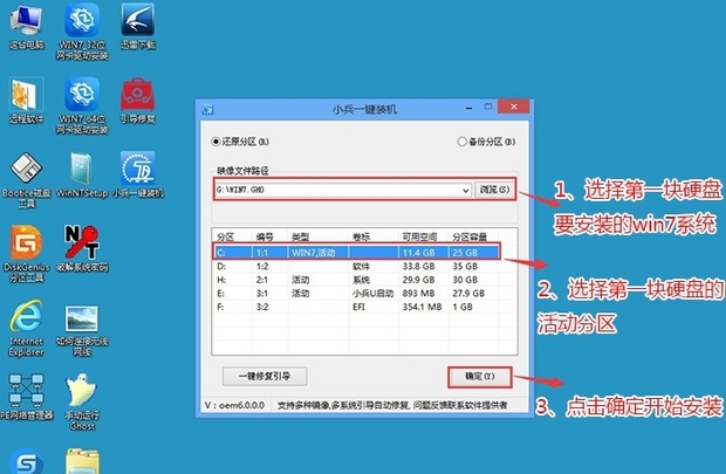
3、點擊開始后,等待釋放GHO安裝程序,電腦便會自動重啟電腦。
4、拔掉U盤電腦重啟后,系統會自動完成后續的程序安裝,直到看到桌面,win10系統就徹底安裝成功了,然后接下來再次用U盤安裝win11系統。
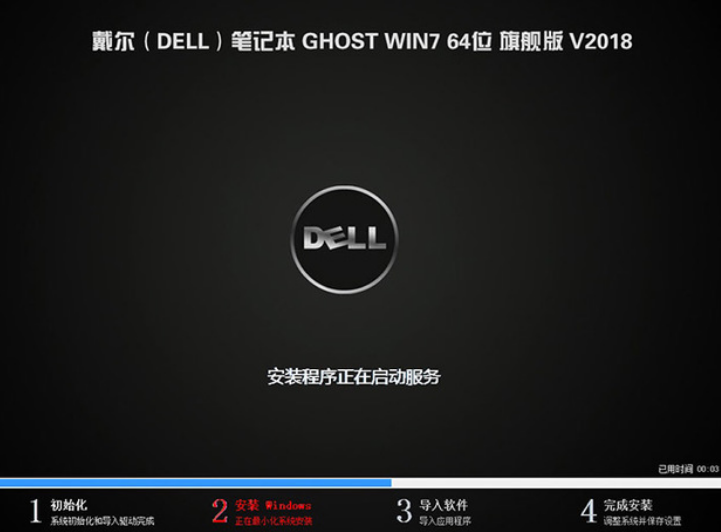
5、再次插入制作好的U盤啟動盤,重啟時不停的按下f12,打開快速引導菜單,選擇識別的U盤啟動回車從U盤啟動,如下圖所示;
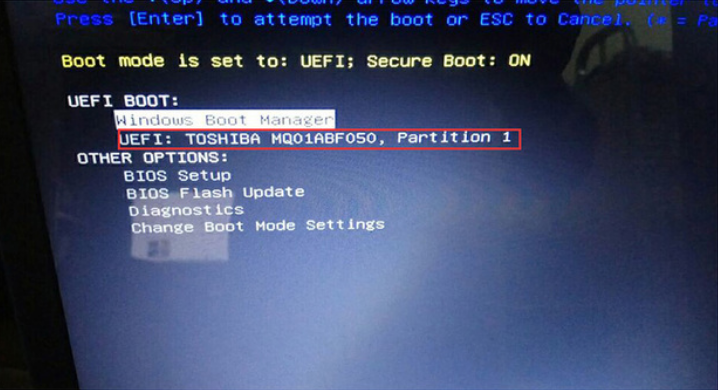
6、選擇U盤啟動進入PE后,運行桌面的“一鍵裝機”工具,然后首先點擊瀏覽,在U盤找到我們下載好的win11版本的iso或者gho文件,然后把win11系統安裝在第二個分區中(這點特別要注意要提前分好區,最好選擇其中一塊硬盤分兩個區,然后分別把win10和win11安裝不同分區中),然后點擊確定開始安裝,如圖所示:
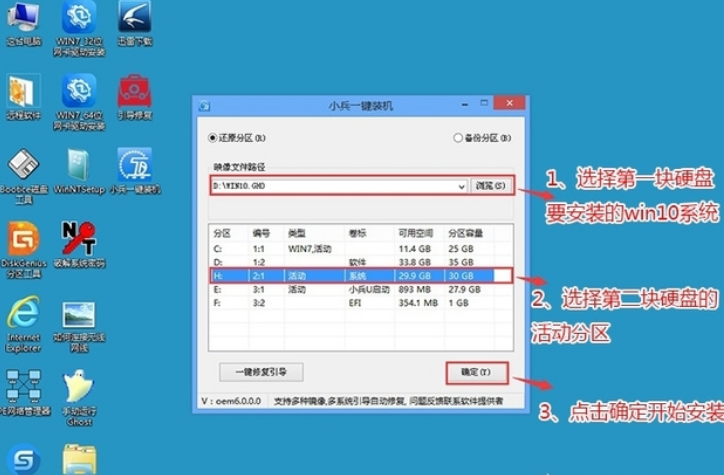
7、點擊開始后,等待釋放GHO安裝程序,電腦便會自動修復win10+win11雙系統引導(注:小兵U盤啟動支持雙系統修復),然后會自動重啟電腦。
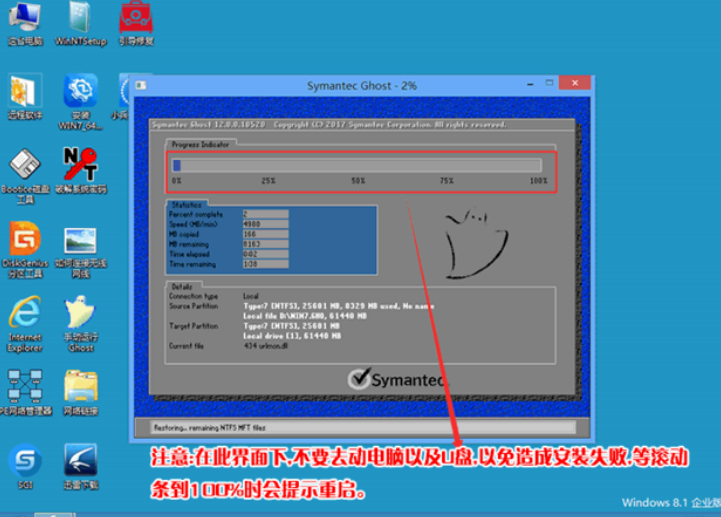
8、拔掉U盤電腦重啟后,會出現win10和win11雙系統菜單,選擇win11系統后自動完成后續的程序安裝。
9、選擇win11系統菜單后,至到安裝到桌面即可,安裝完win11后,每次開機我們可以根據自己的雙系統選擇要使用的系統啟動即可。
以上就是安裝win10+win11雙系統的方法自己的電腦安裝雙系統呢?下面小編就帶著大家一起看看吧!相關文章:
1. Win7重裝系統忘記密碼解鎖Bitlocker加密怎么辦?2. vmware虛擬機無法ping通主機的解決方法3. 更新FreeBSD Port Tree的幾種方法小結4. Windows10電腦虛擬鍵盤太大怎么辦?5. UOS文檔查看器怎么添加書簽? UOS添加書簽的三種方法6. Win7系統下Win10安裝程序無法正常啟動怎么辦?7. 怎么在Windows10中為應用程序設置CPU進程優先級Windows?8. 華為筆記本如何重裝系統win10?華為筆記本重裝Win10系統步驟教程9. 統信uos怎么顯示隱藏文件? uos文件管理器隱藏文件的顯示方法10. 企業 Win10 設備出現開始菜單和任務欄快捷方式消失問題,微軟展開調查
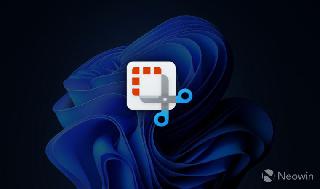
 網公網安備
網公網安備